küsimus
Probleem: kuidas parandada uusimat Windowsi turbevärskenduse KB5005565 installimata jätmist?
Tere. Tundub, et ma ei saa Windowsi uusimat KB5005565 värskendust installida ja ma ei tea sellele probleemile ühtegi lahendust. Kas teil on ideid selle kohta, mis võib tõrke põhjustada?
Lahendatud Vastus
Operatsioonisüsteeme on palju, kuid üks populaarsemaid neist on Microsofti loodud Windows. Seda eelistatakse laialdaselt kodukasutajate ja ettevõtete keskkondades. Sellel on palju kohandamisfunktsioone ja sisseehitatud tõrkeotsingud, mis lahendavad erinevad probleemid automaatselt. Need veaotsingud aga alati ei tööta ja kasutajad on sunnitud ise lahendusi otsima.
Lisaks kõigile kasulikele funktsioonidele on Windowsil ka võimalus end automaatselt värskendada. Microsoft annab välja palju turvapaiku[1] ja muid värskendusi sageli, seega on oluline süsteemi värskendada, et see korralikult töötaks. Kasutajad saavad värskendada ka automaatsed värskendused välja lülitada ja neid soovi korral ise teha, kuid see ei lähe alati hästi.
Probleemid Windowsi värskendustega on tavaline nähtus. Hiljuti tekkis mõnel kasutajal probleeme Windows 10 versiooni 21H1 uusima turbevärskenduse KB5005565 installimisel. Kasutajad kogesid erinevaid vigu, sealhulgas 0x800f0922, 0x8000ffff, 0x800f0826 ja palju muud. Mõned teatavad, et nad laadisid värskenduse edukalt alla, kuid see takerdus nende installimise ajal. Põhjuseid, miks see võib juhtuda, on palju, nii et selle eest hoolitsemine pole kõige lihtsam.
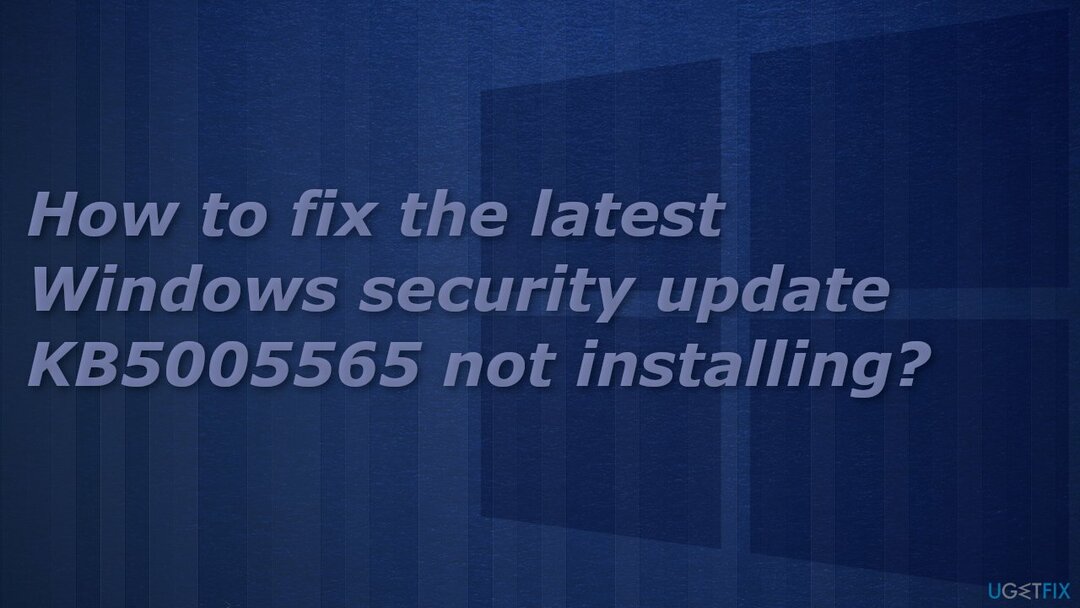
Teine võimalus on, et mõned teie süsteemifailid on kahjustatud. Selliseid probleeme on raske välja tuua, seega soovitame kasutada võimsat remonditööriista ReimageMaci pesumasin X9 kui soovite vältida kõiki võimalikke parandusi. See tarkvara suudab leida arvuti põhiprobleemid, asendada kahjustatud süsteemikomponendid vaid mõne minutiga ja parandada BSOD-sid,[2] registriprobleemid ja vead. Lisaks saab rakendust kasutada hooldusutiliidina ruumi vabastamiseks,[3] ja suurendada masina jõudlust.
Kui olete avastanud veateate „Värskendused ebaõnnestusid”, peate selle võimalikult kiiresti parandama. Järgige juhiseid hoolikalt samm-sammult:
Lahendus 1. Käivitage Windows Update'i tõrkeotsing
Kahjustatud süsteemi parandamiseks peate ostma selle litsentsitud versiooni Reimage Reimage.
Üks esimesi asju, mida peaksite tegema, on kasutada sisseehitatud Windows Update'i tõrkeotsingut, et näha, kas see suudab teie eest probleemi lahendada.
- Valige Alusta ja minna Seaded
- Vali Värskendus ja turvalisus
- Klõpsake Veaotsing ja Täiendav veaotsing
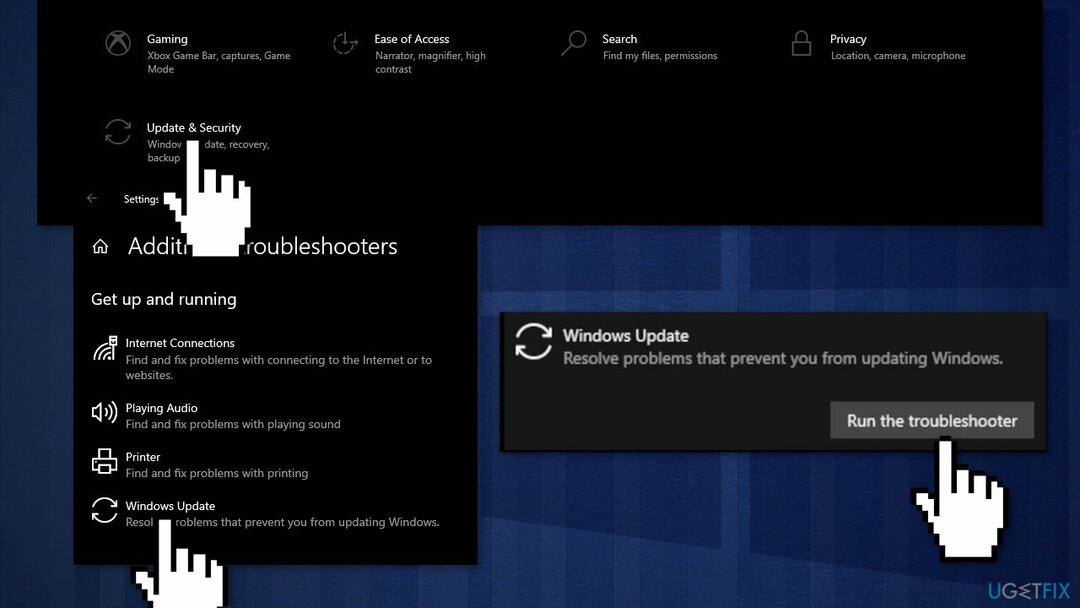
- Valige Windowsi uuendus ja Jookse tõrkeotsingut
- Taaskäivita
Lahendus 2. Looge süsteemi taastepunkt
Kahjustatud süsteemi parandamiseks peate ostma selle litsentsitud versiooni Reimage Reimage.
- Tippige tegumiriba otsingukasti Looge taastepunkt ja valige see tulemuste loendist
- peal Süsteemi kaitse vahelehe sisse Süsteemi omadused, vali Loo
- Tippige taastepunkti kirjeldus ja seejärel valige Loo ja Okei
- Ava Käsuviip administraatorina arvutis
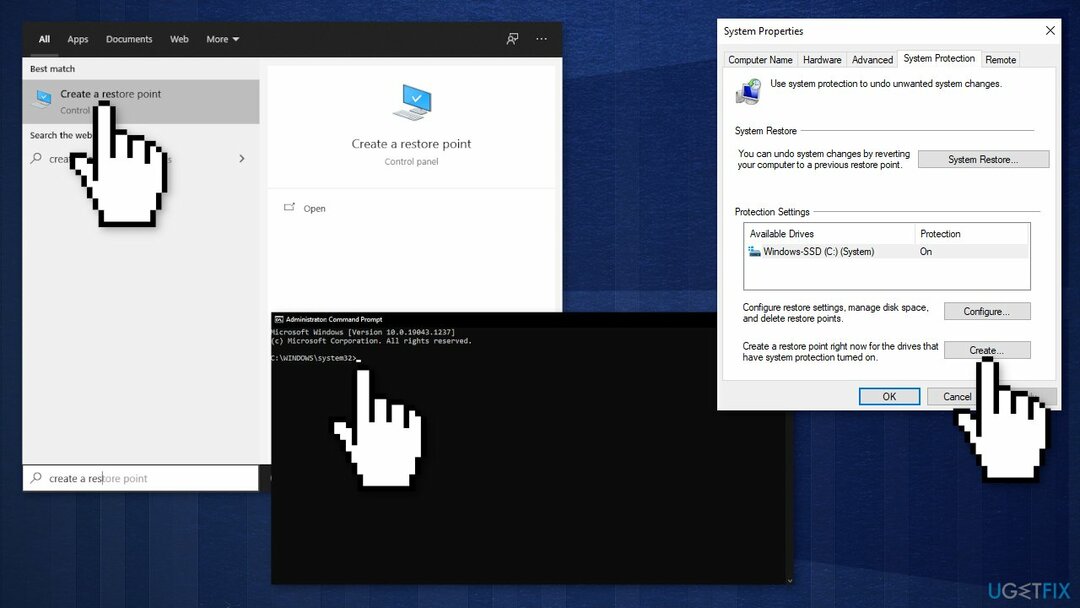
- Tippige iga käsk allpool ja vajutage Sisenema pärast iga:
netopeatus wuauserv
net stop bitid
võrgupeatus cryptsvc
net stop usaldusväärne installer
Võimalik, et peate käsku käivitama mitu korda, kuni näete teadet, et teenus on edukalt peatunud.
Lahendus 3. Tühjendage Windows Update'i vahemälu
Kahjustatud süsteemi parandamiseks peate ostma selle litsentsitud versiooni Reimage Reimage.
- Ava Käsuviip administraatorina
- Tippige järgmised käsud ja vajutage Sisenema pärast iga:
ren %systemroot%\\softwaredistribution softwaredistribution.bak
ren %systemroot%\\system32\\catroot2 catroot2.bak
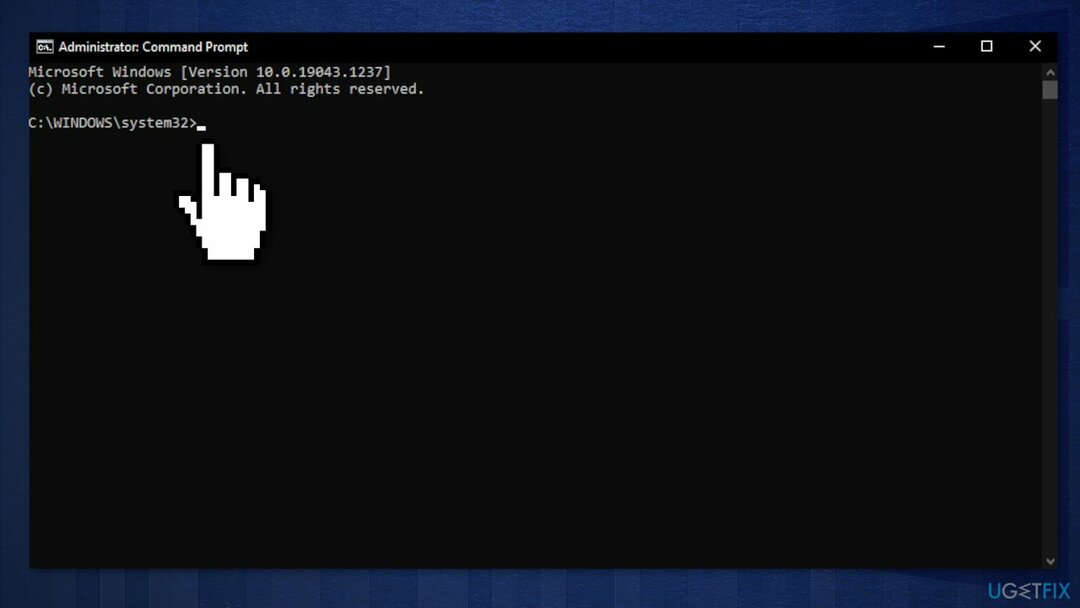
Lahendus 4. Taaskäivitage Windows Update Service
Kahjustatud süsteemi parandamiseks peate ostma selle litsentsitud versiooni Reimage Reimage.
Windows Update Service'i taaskäivitamine tühistab kõik kasutaja või rakenduse tehtud konfiguratsioonid:
- Vajutage Windows + R avada Jookse dialoog
- Tüüp services.msc ja klõpsake Okei
- Aastal Teenused aken, kerige otsimiseks alla Windowsi värskendusteenus
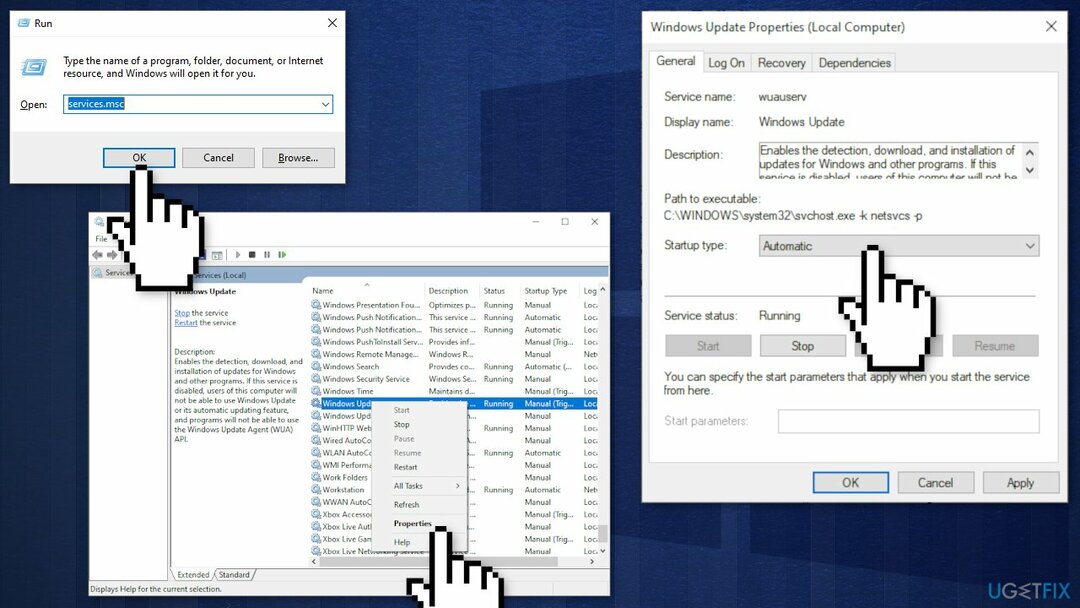
- Paremklõpsake, valige Omadused, muuda seda Käivitamine tippige Automaatneja muutke seda Teenindus olek Jooksmine
- Klõpsake Rakenda ja Okei
- Taaskäivita
Lahendus 5. Puhas saapa
Kahjustatud süsteemi parandamiseks peate ostma selle litsentsitud versiooni Reimage Reimage.
Puhas alglaadimine on üks tõrkeotsingu tehnikatest, mis aitab tuvastada, kas rakendus põhjustab probleemi. Tavaliselt tehakse seda siis, kui mitte-Microsofti tooted põhjustavad tarkvarakonflikte. Puhas alglaadimine aitab OS-i hõlpsalt käivitada, laadides ainult olulisi faile ja programme:
- Vajutage Windows + R, tüüp msconfig, ja tabas Sisenema
- Minema Teenused vahekaarti ja märkige ruut Peida kõik Microsofti teenused märkeruut
- Valige Keela kõik
- Minema Käivitamine vahekaarti ja klõpsake Avage tegumihaldur
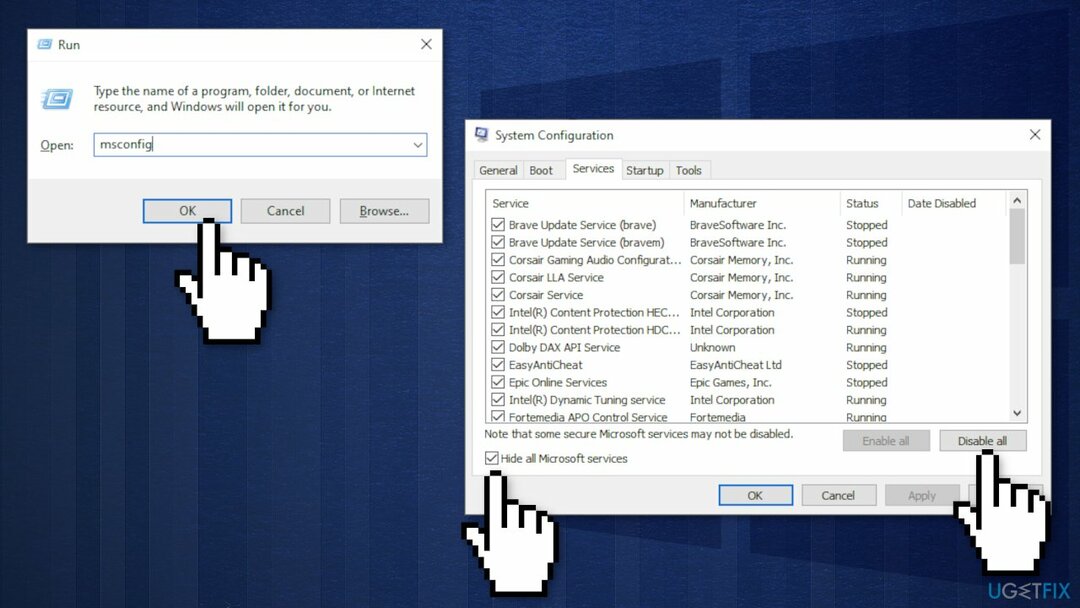
- Siin paremklõpsake igal mitte-Windowsi kirjel ja valige Keela
- Sulgege Tegumihaldur
- Minema Boot vahekaarti ja märkige ruut Turvaline käivitus valik
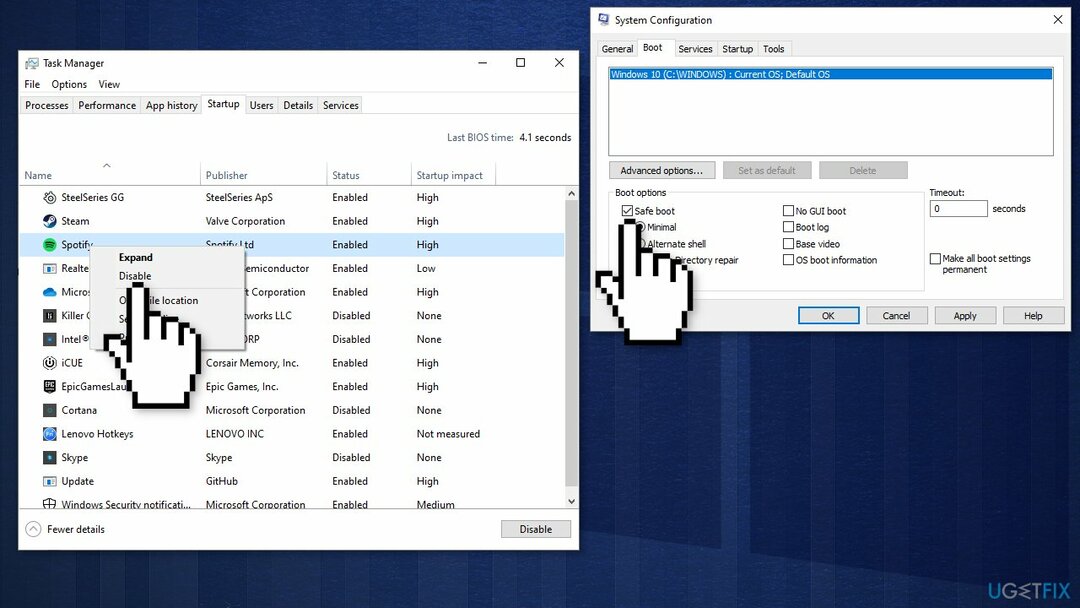
- Klõpsake Rakenda, OK, ja Taaskäivita sinu arvuti
Lahendus 6. Süsteemifailide parandamine ja taastamine
Kahjustatud süsteemi parandamiseks peate ostma selle litsentsitud versiooni Reimage Reimage.
Kasutage süsteemifailide rikutuse parandamiseks käsuviiba käske:
- Avatud Käsuviip administraatorina
- Kasutage järgmist käsku ja vajutage Sisenema:
sfc /scannow - Taaskäivitage teie süsteem
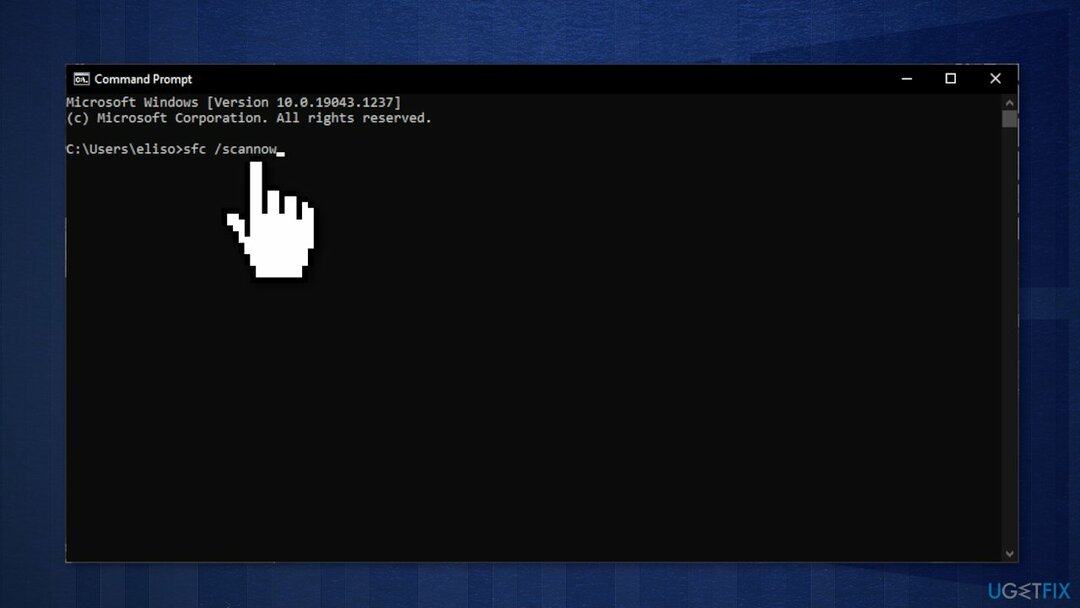
- Kui SFC tagastas vea, kasutage järgmisi käsuridu, vajutades Sisenema pärast iga:
DISM /Võrgus / Puhastuspilt /Kontrollige tervist
DISM /Võrgus /Cleanup-Image /ScanHealth
DISM /Võrgus /Cleanup-Image /Taasta tervis
Lahendus 7. Kasutage meedia loomise tööriista
Kahjustatud süsteemi parandamiseks peate ostma selle litsentsitud versiooni Reimage Reimage.
Need, kes proovisid enamikku võrgus saadaolevatest lahendustest ja miski pole töötanud, ütlesid, et saavad vea parandada pärast Media Creation Tooli versiooniuuendusfunktsiooni kasutamist. Enne alustamist veenduge, et kõik välisseadmed (printerid, telefonid, kaamerad jne) on süsteemist lahti ühendatud. Samuti varundage failid juhuks, kui midagi peaks valesti minema.
- Laadige installiprogramm alla ametlikult Microsofti veebisait
- Käivitage see, nõustuge tingimustega ja klõpsake Edasi
- Valige saadaolevate valikute hulgast Uuendage seda arvutit kohe ja klõpsake Edasi
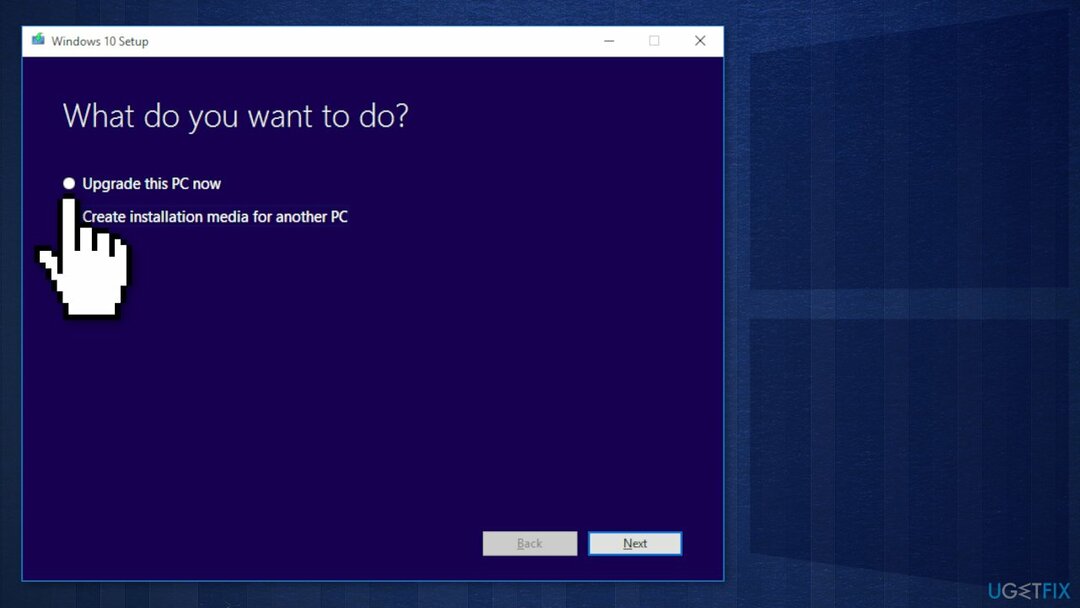
- Seejärel tuleb vajalikud failid alla laadida
- Kui installimine on lõppenud, taaskäivitage teie süsteem
Parandage oma vead automaatselt
ugetfix.com meeskond püüab anda endast parima, et aidata kasutajatel leida parimad lahendused oma vigade kõrvaldamiseks. Kui te ei soovi käsitsi parandada, kasutage automaatset tarkvara. Kõik soovitatud tooted on meie spetsialistide poolt testitud ja heaks kiidetud. Tööriistad, mida saate oma vea parandamiseks kasutada, on loetletud allpool.
Pakkumine
tee seda kohe!
Laadige alla FixÕnn
Garantii
tee seda kohe!
Laadige alla FixÕnn
Garantii
Kui teil ei õnnestunud Reimage'i abil viga parandada, pöörduge abi saamiseks meie tugimeeskonna poole. Palun andke meile teada kõik üksikasjad, mida peaksime teie arvates teie probleemi kohta teadma.
See patenteeritud parandusprotsess kasutab 25 miljonist komponendist koosnevat andmebaasi, mis võib asendada kasutaja arvutis kõik kahjustatud või puuduvad failid.
Kahjustatud süsteemi parandamiseks peate ostma selle litsentsitud versiooni Reimage pahavara eemaldamise tööriist.

VPN-iga pääsete juurde geopiiranguga videosisule
Privaatne Interneti-juurdepääs on VPN, mis võib takistada teie Interneti-teenuse pakkujat valitsusja kolmandad osapooled teie võrgus jälgimise eest ning võimaldavad teil jääda täiesti anonüümseks. Tarkvara pakub torrentimiseks ja voogedastuseks spetsiaalseid servereid, tagades optimaalse jõudluse ega aeglusta teid. Samuti saate piiranguteta geograafilistest piirangutest mööda minna ja vaadata selliseid teenuseid nagu Netflix, BBC, Disney+ ja muid populaarseid voogedastusteenuseid, olenemata teie asukohast.
Ärge makske lunavara autoritele – kasutage alternatiivseid andmete taastamise võimalusi
Pahavararünnakud, eriti lunavara, on teie piltidele, videotele, töö- või koolifailidele kõige suurem oht. Kuna küberkurjategijad kasutavad andmete lukustamiseks tugevat krüpteerimisalgoritmi, ei saa seda enam kasutada enne, kui lunaraha bitcoinides on tasutud. Häkkeritele maksmise asemel peaksite esmalt proovima kasutada alternatiivi taastumine meetodid, mis aitavad teil taastada vähemalt osa kadunud andmetest. Vastasel juhul võite kaotada ka oma raha koos failidega. Üks parimaid tööriistu, mis suudab taastada vähemalt mõned krüptitud failid - Data Recovery Pro.
Lugege teistes keeltes
• Lietuvių